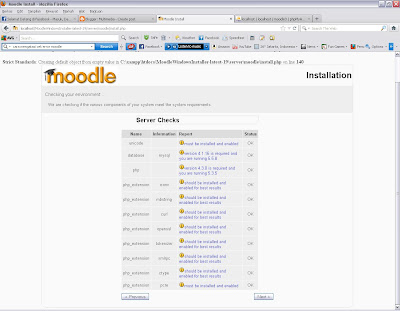Kamis, 31 Mei 2012
Mengatasi cek server error saat instalasi moodle
1. yang pertama itu unicode biasanya untuk database belum berformat utf8
solusinya :
kita harus masuk ke localhost =>phpmyadmin
2. php_extension (curl) must be installed and enable
gimana sh caranya menginstal curl
solusinya :
pertama buka C:\xampp\php\php.ini
lalu kita cari extension untuk menginstal windows
;extension=php_curl.dll
lalu hilangkan ; yang depan kalau udah selesai save .. lalu dimoodle reload
3. php_extension(openssl) must be installed and enable
cara ngistal openssl
solusi : mungkin sama saja ngistalnya kaya curl .
tapi kita harus menambahkannya
;extension=php_oci8_11g.dll
;extension=php_openssl.dll
lalu hilangkan ; yang depan kalau udah selesai save .. lalu dimoodle reload
kalau udah selesai next
Categories
Tugas11
Kamis, 24 Mei 2012
Instal Brasero
- Instalasi
- $ sudo apt-get install brasero
- Cara penggunaan Brasero
Pada
tutorial kali ini kita akan membuat data cd. saya
akan memburn sejumlah file-file koleksi mp3 saya
agar dapat diputar di player manapun yang bisa menerima CD dan mengerti MP3.
mari kita mulai:
- Jalankan Brasero melalui menu Applications >> Sound and Video >> Brasero Disc Burning Application
- Ditampilan awal, Brasero memberikan empat jalan pintas untuk anda (lihat screenshoot 1):
- Audio Project.
Gunakan ini untuk membuat CD/DVD dengan format audio (CDDA, not MP3) dari koleksi musik anda (mp3, ogg, dll – selama ada codec-nya!) - Data Project.
Gunakan ini untuk memburn file apa saja sebagai data biasa, tanpa melakukan perubahan apapun. - Copy Disc.
Gunakan ini jika anda ingin membuat copy CD/DVD ke CD/DVD (identik) atau ke hardisk, sebagai file image (ISO). - Burn Image.
Pilih ini untuk memburn file image (ISO) ke CD/DVD.
- Selain melalui tampilan awal, anda bisa mengakses menu ini melalui menu Project >> New Project.
- Mengedit Isi CD/DVD.
Setelah anda memilih Data Project, anda akan mendapatkan jendela di bawah ini
- jendela terbagi menjadi dua bagian. Bagian Project, tempat anda menampung file/direktori yang akan di burn dengan barometer kapasitas media dibawahnya.
Seperti file manager, anda bisa,
- Membuat direktori baru, klik ikon new directory
- Menghapus direktori/file, klik kanan >> remove
- Memindah file/direktori, select >> drag dan paste ke tujuan
- Mengganti nama, klik kanan >> rename
- Dan sebagainya. Anda hanya perlu klik kanan, dan pilihan yang tersedia akan muncul.
Jendela
kedua, adalah jendela file manager/browser. Tampilannya identik dengan nautilus dengan task/side pane-nya. Jika anda akan menambahkan direktori/file, select
file/direktori yang anda inginkan lalu klik tanda plus (+) di task/menu bar.
- Melanjutkan Session.
Jika media yang anda gunakan memiliki session sebelumnya (belum di fixating),
anda bisa melanjutkan menulis dengan memilih import session. Klik ikon import
session
- Membakar CD/DVD.
Jadi, anda sudah siap membakar? mari klik tombol burn, disamping barometer
kapasitas.
-
Ngeburning data
Categories
Tugas 10
Kamis, 10 Mei 2012
Software Opensource (optical disk )
AcetoneISO
AcetoneISO
adalah aplikasi yang memungkinkan kita untuk mount image file, seperti ISO,
NRG, MDF, IMG dan berbagai disk image lainnya. Walau AcetoneISO dibuat
menggunakan Qt, namun AcetoneISO dapat juga terintegrasi dengan baik dengan
GNOME, Xfce dan LXDE.
AcetoneISO
mampu untuk mengkonversi berbagai image ke bentuk ISO, mampu pula mengekstrak
isi dari image ke dalam sebuah direktori. Selain itu, AcetoneISO mampu membuat
ISO dari CD/DVD drives. Saat mount image ke direktori, AcetoneISO akan membuat
direktory virtual_drives dalam home direktory user.
Berikut
adalah beberapa fitur lain AcetoneISO:
- Ekstrak arsip RAR yang terproteksi password
- Kalkulasi MD5-sum dan SHA1-sum
- Split image
- Kompresi image
- Enkripsi image
- RIP DVD ke AVI
- Convert FLV ke AVI
- Download youtube dan metacafe video
- Play DVD image
GnomeBaker
GnomeBaker
adalah pembakar pilihan bagi pengguna Gnome, dan bit terbaik tentang itu adalah
antarmuka. Ini mungkin tidak lagi membakar poster boy proyek, tetapi antarmuka
yang sama masihkemenangan.Tombol untuk tugas umum, seperti membuat CD data, DVD
dan CD audio, benar ada di layar utama sementara pilihan kurang umum digunakan,
seperti menghapus disk rewriteable dan membakar CD / DVD gambar, dikelompokkan
dalam menu.Anda dapat drag dan drop file dari Nautilus untuk membuat disk data
dan membakarnya dengan satu klik. GnomeBaker juga dapat bekerja dengan
dual-layer DVD, dan menyalin data dan CD audio on the fly.
Versi: 0.6.4
Harga: Gratis lisensi GPL
Gear
Pro
Gigi
Pro merupakan salah satu dari dua aplikasi terbakar kepemilikan dalam tes ini,
dan yang lebih senior dari pasangan. Ini ditujukan untuk pengguna tingkat
lanjut, jadi berlebihan untuk membakar CD atau DVD yang aneh.Hal ini mendukung
hampir semua jenis CD / DVD media terbakar di luar sana, tetapi format tidak
HD. Antarmuka tidak yang paling mudah untuk menavigasi, dan menonjol dari sisa
dari desktop. Jika Anda mengabaikan semua pilihan, Anda masih dapat membuat CD
/ DVD dalam beberapa klik, tapi itu akan hilang seluruh titik.Setelah semua,
ini adalah sebuah aplikasi yang dapat mensimulasikan proses pembakaran, media
tes untuk kecepatan perekaman dan melakukan kesalahan C2 memeriksa data jika
drive Anda mendukungnya.
Versi: 5.10
Website: www.gearsoftware.com / pro-linux.php
Harga: £ 319
Nero
Linux 3
Aplikasi
proprietary kedua di sini adalah sepupu Linux dari perangkat lunak Nero
membakar populer. Ini mirip dengan Nero untuk Windows, tetapi terlihat di rumah
pada berkat Gnome untuk GTK nya 2 yayasan. Antarmuka yang dipoles, dan Anda
dapat membuat CD atau DVD dalam beberapa klik dengan menyeret dan menjatuhkan
file dari Nautilus.Namun, fitur Nero yang paling menarik adalah dukungan untuk
Blu-ray dan HD DVD media, dengan kemampuan untuk menyalin dan membuat disk
format multisession ini. Hal ini juga memiliki beberapa kekuatan pengolahan audio
mengesankan, bundling encoder yang dapat transcode file ke FLAC, MP3, MP4, WAV
dan OGG.Untuk format tertentu, seperti OGG, Anda juga dapat memilih jenis
encoding bitrate, kualitas dan sampling rate. Tidak hanya itu, tapi Nero
memiliki CD ripper yang dapat menyimpan lagu dari CD audio ke dalam salah satu
format dan Anda dapat membuat playlist M3U atau PLS.
Versi:
3.5.2.3
Website: www.nero.com/eng/linux3.html
Harga: £ 13,99 termasuk PPN
K3B
Aplikasi
pembunuh bukanlah istilah yang kita bengkok tentang banyak halaman-halaman ini,
tapi kami akan membuat pengecualian untuk K3b. Setelah semua, sudah membawa
judul yang sejak lama sebelum rilis ini. Daftar kompetensi panjang.Pertama, K3b
senang hati akan terbakar dan menyalin semua jenis CD tunggal atau multisession
dan DVD, dan kosong yang rewriteable. Hal ini juga akan menyandikan file MP3
dan OGG ke berkualitas tinggi format WAV secara otomatis, dan membakar mereka
pada CD audio. Ini akan melakukan hal yang sama dengan file video Anda dan
menghasilkan DVD video yang luar biasa.
Versi:
1.0.5
Website: http://k3b.plainblack.com
Harga: Gratis lisensi GPL
Brasero
Penggemar
gnome telah mencari alternatif yang kompeten untuk K3b berbasis KDE untuk waktu
yang lama. Senjata mereka saat ini pilihan adalah Brasero, yang taruhannya
klaimnya ke ruang hard drive Anda untuk menjadi cepat dan mudah digunakan.CD
audio dapat dikompilasi dari file OGG, FLAC dan MP3, yang secara otomatis
dikonversi ke format CD audio. Anda dapat menyisipkan jeda setelah setiap lagu,
membaginya secara manual, membagi mereka menjadi beberapa bagian tetap, atau
memotong mereka di setiap keheningan. Setelah membelah trek, Anda dapat
menghapus dan menggabungkan berbagai iris sesukamu. Brasero juga dapat
mengimpor trek menggunakan playlist M3U atau PLS. Demikian pula, Anda dapat
menggunakan Brasero untuk mengkompilasi sebuah video disc.
CD
audio dapat dikompilasi dari file OGG, FLAC dan MP3, yang secara otomatis
dikonversi ke format CD audio. Anda dapat menyisipkan jeda setelah setiap lagu,
membaginya secara manual, membagi mereka menjadi beberapa bagian tetap, atau
memotong mereka di setiap keheningan. Setelah membelah trek, Anda dapat
menghapus dan menggabungkan berbagai iris sesukamu. Brasero juga dapat
mengimpor trek menggunakan playlist M3U atau PLS. Demikian pula, Anda dapat
menggunakan Brasero untuk mengkompilasi sebuah video disc.
Versi: 2.26.1
Harga: Gratis lisensi GPL
Categories
Tugas 9
Rabu, 18 April 2012
Keunggulan DVD dibandingkan CD
Keunggulan DVD dibandingkan VCD antara lain :
- Kapasitas simpan yang jauh lebih besar dibandingkan VCD, mulai kapasitas 4,7 GB (single layer, single sided) sampai 18 GB (double layer, double sided) memungkinkan film sepanjang 2 jam tertampung dalam satu keping DVD, lengkap dengan trek audio Dolby Surround dan DTS 5.1 dan ekstra bonus (trailer, subtitel, multiangle, dll)
- Kualitas gambar yang jauh lebih baik (720 x 480) dibandingkan VCD (352 x 240), dengan kualitas audio Dolby Surround ProLogic dan DTS 5.1 yang dijamin menggelegar.
- Fasilitas tambahan (lihat no.1) seperti subtitel/multilingual, multiangle (sudut pandang berbeda adegan film), ekstra trailer, wawancara, behind the scene, soundtrack clip, galeri foto, dll). Kemampuan resume,
- sehingga apabila kita belum selesai menyaksikan satu judul film, kita dapat meneruskannya
pada kesempatan lain tepat di mana kita meninggalkannya.
Categories
Tugas 8
Mengenal Perbedaan CD/DVD -R +R RW
Sebelum membahas mengenai jenis-jenis keping DVD atau CD tersebut, berikut ada beberapa istilah umum berkaitan dengan hal ini yang sebaiknya kita pahami dengan baik.
- Burning, yaitu proses menyimpan data ke media/keping disk. Disebut burning, karena kita membakar (menulis bit data) lapisan dalam disk dengan sinar laser.
- Session, merupakan periode waktu ketika sesuatu terjadi, disini adalah file-file yang ditambahkan di disk dalam sekali operasi
- Single Session, Semua file di dalam disk ditambahkan dalam satu kali operasi
- x Multi Session, beberapa Session ada di dalam disk
Selain itu ada istilah ROM (semisal CD-ROM), merupakan singkatan dari Read Only Memory ( Memori yang hanya dibaca), berarti bahwa informasi yang tersimpan di disk hanya dapat dibaca saja.
Apa beda -R +R dan RW ?
Saat in hampir semua CD/DVD writer sudah bisa menulis dan membaca semua jenis format DVD. Hal ini ditandai dengan adanya logo DVD±RW. Sehingga jika ada logo tersebut, harusnya tidak ada masalah ketika kita memilih jenis -R atau +R. Mengenai penjelasan tanda ini sebagai berikut :
- R : tanda ‘R’ sendiri merupakan singkatan dari Recordable. Disini disk dapat digunakan untuk menyimpan data dan sebaliknya jika tidak ada tanda R, maka tidak bisa menyimpan.
- -R : Tanda Minus baik CD/DVD merupakan single session disk. Artinya kita tidak dapat menambahkan data lain jika sudah di gunakan, meskipun masih ada sisa penyimpanan. Kadang ada media yang bisa melakukan penyimpanan Multi session di disk jenis -R ini, tetapi hasilnya tidak semua media mampu membacanya, kadang hanya session pertama yang terbaca atau tidak ada sama sekali.
- +R : Tanda Plus ditujukan untuk Multisession, artinya kita dapat menggunakan space kosong yang masih tersedia di disk. Setiap session baru dapat ditambahkan di session yang sudah ada atau membuat session baru.
- RW : merupakan singkatan dari ReWritable, artinya disk ini menggunakan material khusus sehingga datanya dapat dihapus kemudian digunakan untuk menyimpan data baru atau dapat juga di tumpuk dengan data lain.
Selain itu DVD+R mempunyai beberapa kelebihan, seperti misalnya lebih akurat pada kecepatan tinggi dibanding DVD-R, kemudian juga manajemen error yang lebih baik, serta hasil burning (penyimpanan) data mempunyai tingkat kerusakan yang lebih kecil.
Categories
Tugas 7
Blu-Ray vs DVD
Pada tahun 1997, teknologi baru yang menyatukan gambar dan audio digital ditemukan, yang biasa kita kenal dengan sebutan Digital Video / Versatile Disc (DVD). Penemuan teknologi tersebut tentunya cukup berpengaruh terhadap industri film. Namun tak sampai 10 tahun, atau tepatnya tahun 2006, industri film kembali dimanjakan oleh penemuan teknologi yang lebih canggih, bernama Blu-Ray Disc (BD).Blu-ray terdiri dari 2 kata, yaitu Blue yang berarti biru, mengacu kepada warna laser yang digunakan, dan Ray yang berasal dari jenis optiknya, optical ray. Namun mengapa namanya Blu-Ray, bukan Blue-Ray? Hal ini disebabkan kata-kata yang sering disebutkan tidak boleh dimerekdagangkan, sehingga oleh pembuatnya huruf “e” dihilangkan. Blu-ray memiliki kapasitas penyimpanan yang sangat besar, yaitu sampai dengan 27 GB, atau setara dengan 2 jam video berkualitas sangat baik (High Definition), dan 13 jam video berkualitas standar
Walaupun BD dan DVD memiliki ketebalan yang sama, yaitu sekitar 1,2 milimeter (lebih tipis BD 1 mm), namun BD mampu menyimpan informasi 5x lipat lebih banyak dari DVD. Inti perbedaannya adalah pada pits, beam, dan track pitchnya. Blu-ray menggunakan laser biru, yang mempunyai panjang gelombang lebih pendek (405 nanometer) dari laser merah (650 nanometer) yang digunakan oleh DVD. Dengan panjang gelombang lebih pendek, memungkinkan sebuah keping memiliki pits yang lebih pendek. Beam yang digunakan BD juga 2 kali lebih kecil dari DVD, yaitu sekitar 0.15 microns. Track pitch nya pun 2 kali lebih pendek, yaitu hanya 0.32 microns. Bandingkan dengan DVD yang memiliki beam sekitar 0.32 microns dan track pitch 0.74 microns.
lebih tipis 1 mm dari DVD karena pembuatan BD hanya menggunakan 1 keping berukuran 1.1 mm. Berbeda dengan DVD yang menggunakan 2 keping yang disatukan, dengan masing-masing kepingnya berukuran 0.6 mm.
BD memiliki kecepatan transfer data yang lebih besar, yaitu sampai dengan 36 Mbps, atau 3,6x lebih cepat dari DVD yang memiliki kecepatan transfer data 10 Mbps . Berikut adalah format-format Blu-ray yang perlu kamu tahu:
- BD-ROM: Read Only
- BD-R: RecordableBD-RW: Rewritable (untuk PC)
- BD-RE: Rewritable (untuk HDTV)
Categories
Tugas 6
Rabu, 11 April 2012
Topik 2 (Lanjutan Tentang CD )
Bahan utama pembuat CD merupakan Polycarbonat Granule yang disimpan pada sebuah silo Semua karyawan yang bekerja pada pabrik CD disemprotkan oleh suatu zat yang bertujuan menetlarisir dari debu dan kotoran. Bahan tersebut dialirkan dan dikeluarkan oleh alat ini. Alat ini bertujuan untuk menggencet bahan tersebut agar menjadi lapisan disc dan membentuk satu layer. Lapisan yang telah di press dilapisi kembali oleh Disc yang telah melalui proses “sputtered” tadi kemudian diberi pelindung lapisan UV, sebelum ke 2nd layer. Proses selanjutnya cd ditambahkan pelindung UV, yg merupakan lapisan pelindung terakhir. Kemudian cd di cek oleh mesin Hardlayer untuk mengecek apakah ada gelembung- gelembung diantara layer atau tidak. tahap akhirnya di cek secara runtime. Scanning & playback utk data integrity dari tiap2 disc Proses selanjutnya Disc di print . Mesin pencetak terdiri dari 4 warna Black, Cyan, Magenta, dan Yellow Terakhir gambar/tinta hasil printnya diberi ultra-bright light. Disc yg sudah selesai lalu dibawa kedalam barisan packing untuk pencocokan dengan cover , plastik case, dsb.
Perbandingan data rate speed antara DVD dan CD
Perbadingan blueray DVD dan CD ..
Categories
Tugas 5
Langganan:
Postingan (Atom)